蘋果已發布 iPhone 15,許多用戶已經換機。若你關心 LINE 資料轉移、刪除對話或查看撤回訊息,本文將介紹5種簡單的方法來解決這些問題。
LINE 資料轉移:一键完成LINE 跨系統轉移,輕鬆實現LINE 換機
一、LINE 收回訊息是什麼?
有時候你可能會因為打錯字或發錯對象而希望撤回訊息。LINE 提供了「收回訊息」功能,讓你能在發送後24小時內快速撤回文字、貼圖或多媒體檔案,防止對方查看。如果對方已經查看或儲存了訊息,那麼收回將失去意義。
本文將提供如何在超過24小時後收回訊息的解決方案,請務必閱讀到最後了解詳細方法!
二、LINE 收回訊息的方法
LINE 官方所推出的「訊息收回」廣受用戶好評,因為這個功能讓大家都能夠有效補救自己的失誤。不管你是使用手機版或電腦版的 LINE,你都可以透過以下的手把手教學撤回不想要被看見的對話內容。
1. LINE 收回訊息方法——手機
- 在 LINE 程式中找出想要撤除的對話或群組,然後長按你想要收回的訊息。
- 在彈出的選項中,點擊「收回」按鈕。
- 接著,再次點擊「收回」以確認執行動作即可。
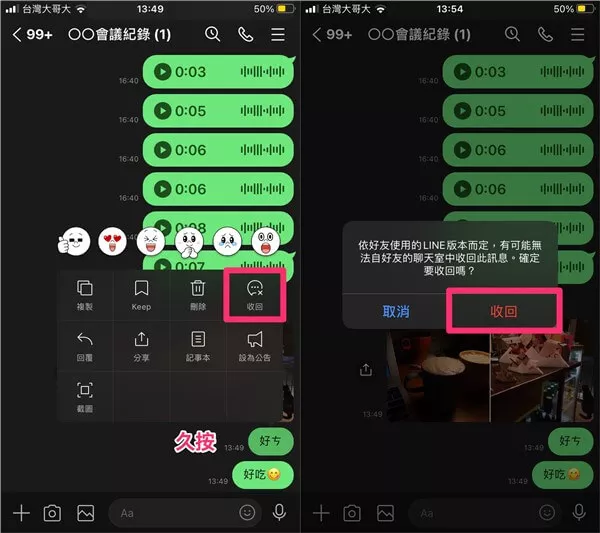
2. LINE 收回訊息方法——電腦
- 在電腦開啟 LINE 程式,然後找出想要撤除的對話或群組。
- 找出想要收回的訊息後,點擊滑鼠右鍵,你就會看到旁邊彈出不同的選項。此時,點選「收回」按鈕。
- 最後,再次點擊「收回」以確認執行動作即可。
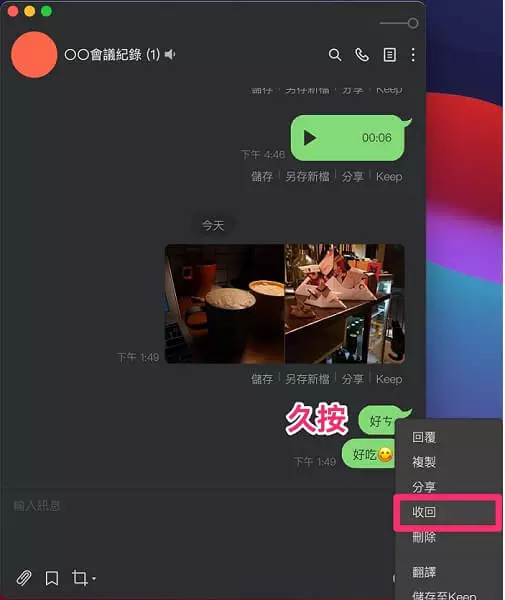
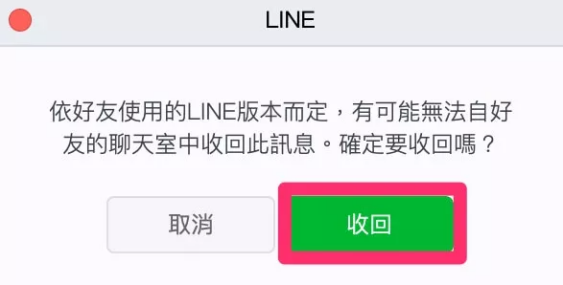
三、LINE 訊息收回破解方法
明明看到好友已經傳來訊息,開啟 LINE 後卻發現對方已經收回對話。如果你想要找回這些「消失」的內容,那就必須把 LINE 訊息收回還原的小撇步學起來了!我們將會本個段落分享5個 LINE 查看收回訊息的方法,而你就不需要再擔心錯過任何重要訊息了。
方法1:在電腦上查看line已讀收回訊息【適用於iOS&Android】
備份是保護資料的最佳方法,因為你可以隨時復原裝置中的內容,甚至實現 LINE 收回訊息破解。當你收到好友傳來的訊息後,我們推薦你使用 iCareFone for LINE 定期備份對話紀錄,包括文字訊息、多媒體檔案等,還能避免圖檔過期而無法下載的窘境。
iCareFone for LINE 的備份速度超快,能夠將你的 LINE 資料儲存到電腦,不會有儲存空間不足的問題。最重要的是,它並不會覆蓋舊的備份檔案,保障所有的數據安全,而且性能非常穩定,不會有備份中斷或失敗的故障問題。
為什麼我們推薦 iCareFone for LINE?除了可以在 LINE 查看收回訊息,它還有以下實用功能:
- 支援跨系統轉移 LINE 資料,包括 LINE Android to iOS、LINE iOS to Android 等
- 免費獨立備份 LINE 對話紀錄,可執行選擇想要備份的資料,無需強制整機備份
- 輕鬆回覆 LINE 數據到 Android 或 iOS 裝置
- 傳輸完整資料,14 天前的資料也沒問題
- 適用於大部分的 Android 和 iOS 裝置與系統,包括最新的 iOS 17
- 在電腦下載並安裝iCareFone for LINE。將你的裝置連接至電腦,點擊主介面的左側的「備份」欄位,並且點擊「立即備份」按鈕。
- 不同的裝置系統會有不同的操作。
● 如果你是 iOS 用戶:
你只需要耐心等待軟體將資料備份至電腦即可。
● 如果你是 Android 用戶:
那你需要先依據介面指示將數據備份到 Google 雲端硬碟。
接著,你需要使用 LINE 掃描 QR 碼以完成 Google 授權。
隨後,你就可以登入 Google 帳號並等待軟體備份資料了。 - 當你看到 以下介面時,則表示備份已完成,而你也可以隨時還原或查看資料了。

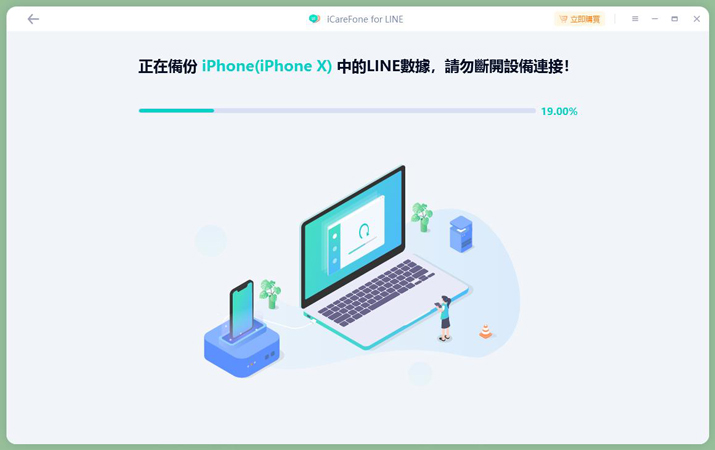
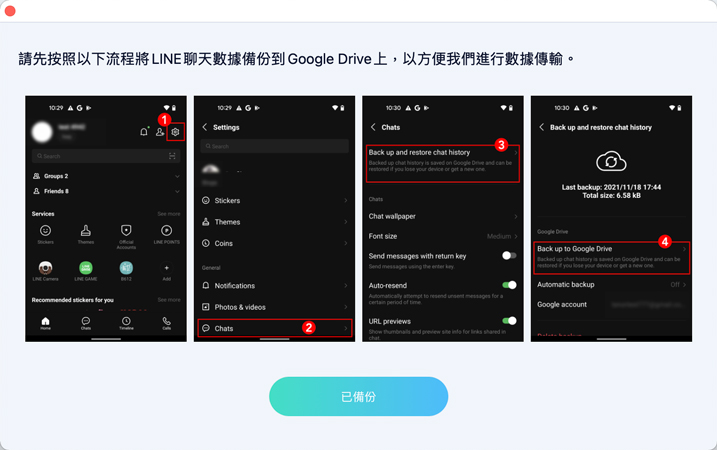
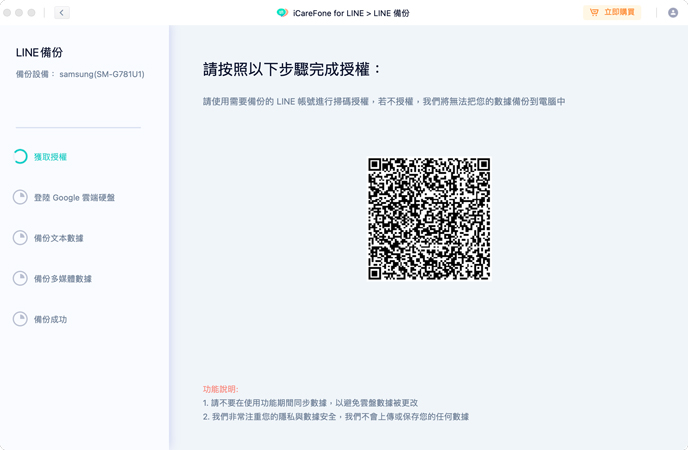
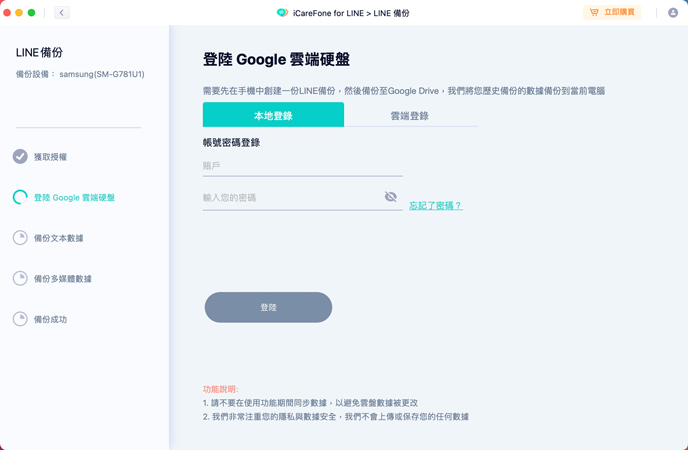

方法2:下載不支援「收回訊息」功能版本的LINE
究竟 LINE 收回訊息怎麼看?由於「收回訊息」是 LINE 官方後期推出的功能,所以你必須更新程式版本才能體驗其中效果。雖然使用較舊版本的 LINE 會帶來一些麻煩,例如運行緩慢、功能缺失等,但也不妨是個好用的 LINE 收回訊息復原辦法之一。
如果你的 LINE 程式是以下或更舊版本,那即使對方已經撤回訊息,你也有辦法在 LINE 查看收回訊息。
- iOS:7.17.0 版本
- Android:7.16.0 版本
- 電腦版(Windows/MAC):5.4.0 版本
方法3:使用「已讀不回神器」、「已讀不回助手」App【適用於Android】
市面上有很多非常實用的 Android 程式,不僅可以幫你簡化日常的工作,甚至能夠找回已被移除的 LINE 數據。「已讀不回神器」和「已讀不回助手」程式會將所有未讀取的 LINE 對話儲存到程式中,那你就可以在對方不知情的情況下瀏覽所有內容。藉由這樣的機制,後來被好友撤回的訊息也會被妥善存放在 App 中,讓你輕鬆做到 LINE 訊息收回還原。
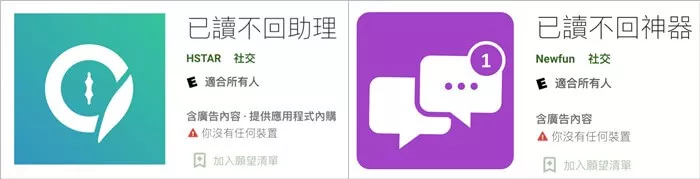
方法4:使用 LINE Tools【適用於 iOS】
相較起 Android,iOS 系統對於程式的審查更為嚴厲。我們找到了一款能夠在 iOS 裝置進行 LINE 收回訊息破解的程式——LINE Tools,但你需要越獄手機才能下載並使用它。雖然它可以解決你此刻的困擾,我們還是要提醒你越獄 iPhone 所帶來的風險,包括資安問題、軟體與程式發生衝突的疑慮等,因此你務必再三思量才使用這個方法。
- 越獄裝置後,前往 Cydia 商店下載並安裝「LINE Tools」。
- 接著,在彈出的視窗中點擊「重新啟動 SpringBoard」。
- 前往裝置的「設定」並開啟「LINE Tools」。
- 最後,啟用「不顯示已讀」功能,然後點擊右上角的「套用」按鈕即可。
方法5:尋求專家協助
如果以上方法都幫不到你,但你依然想要解決「LINE 收回訊息怎麼看」的問題,那你可以前往鄰近的手機經銷商或維修店家,向專家尋求協助。針對你的特定需求,他們將會提供一些有效的解決方案,但大多都是需要收費的服務。為此,你就可以斟酌考量看看自己的預算和解決問題的急迫性了。
四、關於LINE 收回訊息的常見問題
1. LINE 收回訊息對方知道嗎?
是的,好友會在對話框內看見「已收回訊息」的提示,所以對方會知道你已經撤除某則內容。
2. 如何避免訊息遺失?
定期備份聊天記錄,使用專業工具iCareFone for LINE進行備份管理。
3. LINE 訊息已讀能收回嗎?
只要你的 LINE 程式支援「收回訊息」功能,並且在發送內容的24小時內完成操作,那即使對方已經讀取這則訊息,你也可以成功收回對話。
4. LINE 訊息超過24小時如何收回?
不幸的是,你並不能在24小時後收回先前發出的訊息,所以我們再次提醒你要善用「收回」功能並及時補救失誤!
5. LINE訊息撤回功能是否可以完全恢復訊息?
iCareFone for LINE 工具可以恢復大部分訊息
此外,你只能在個人帳號中收回對話,而商業帳號是無法完成這項操作的,以避免不必要的商業糾紛。
五、總結與建議
line收回訊息復原可能需要一些技巧和工具iCareFone for LINE這些方法可以幫助你最大限度地減少資訊遺失。希望本文對你有所幫助,如果你覺得這些技巧有用,請分享給你的朋友,幫助他們也解決類似的問題!










